Pinterest'in pazarlama için sunduğu imkanlar çok büyük. Bunun için en iyi kaynaklardan biri olan Tailwind, Pin'lerinizi hazırlamanıza ve optimize etmenize yardımcı olan bir platformdur. Akıllı bir takvim entegrasyonu ve yararlı düzenleme işlevleri aracılığıyla pazarlama stratejilerinizi daha etkili hale getirebilir ve daima odaklı kalabilirsiniz. Bu kılavuzda, Pin'leri doğrudan Tailwind'de nasıl düzenleyebileceğinizi ve otomatikleştirebileceğinizi göstereceğim.
En Önemli Bulgular
- Tailwind, Pinleme için en uygun zamanları öneren bir Akıllı Takvim sunar.
- Pin'leri yüklerken doğrudan düzenleyebilirsiniz.
- Aracı, görüntüyü daha çekici hale getirmek için yaratıcı ayarlamalara olanak tanır.
Adım Adım Kılavuz
1. Pinlerin Hazırlanması
Başlamadan önce, Pinlerinizi yüklemek ve hazırlamak için nasıl yapabileceğinizi anlamanız önemlidir. Tailwind'u açın ve "Yayıncıya" gidin. Burada hem yeni Pin'ler yükleyebilir hem de mevcut olanları düzenleyebilirsiniz. Pin içeriğinizin açık bir fikrini oluşturmak önemlidir, böylece hemen dikkat çeker.
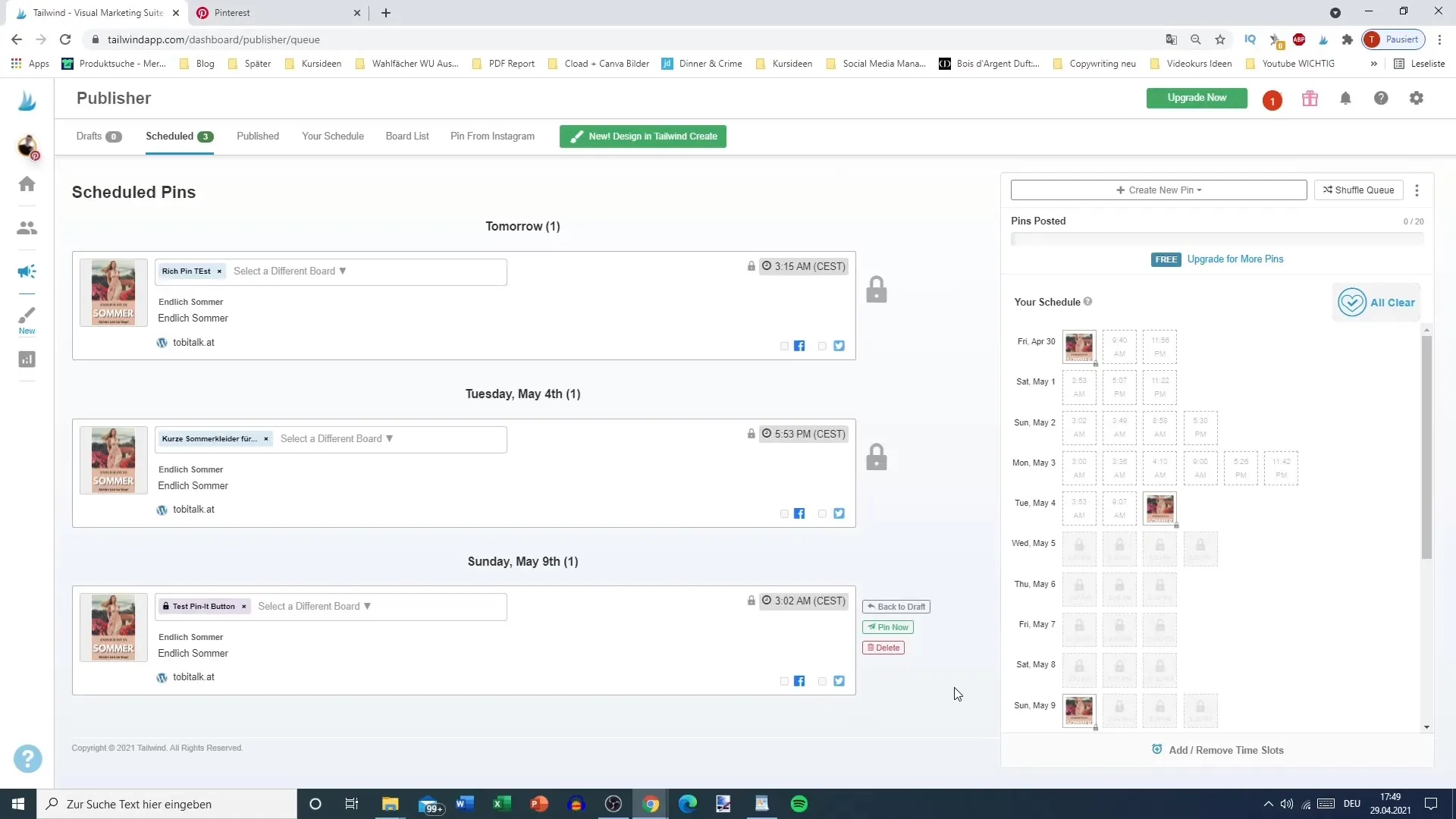
2. Takvim Ayarlarını Optimize Etme
Akıllı Takvime gidin. İçeriklerinizi ne zaman pinglemenin en iyisi olduğunu size gösterilecektir. Optimal zamanlar yeşil renkte vurgulanacak ve planlama işinizi büyük ölçüde kolaylaştıracaktır. Günlük paylaşım hedefinize bağlı olarak Pinn'lemeye yeni slot zamanları eklemek için ayarlar yapabilirsiniz.
3. Yükleme Planı Oluşturma
Günlük kaç gönderi planlamak istediğinize karar verdikten sonra, Tailwind bir Yükleme Planı oluşturacaktır. Günlük paylaşım miktarını girerek, en iyi Pinleme zamanları hakkında hemen öneriler alacaksınız. Güncellenmiş ve ilgili olduklarından emin olmak için önerileri düzenli olarak kontrol etmek önemlidir.
4. Görüntülerin Yüklenmesi
Yeni bir Pin oluşturmak için "Pin Oluştur" seçeneğine tıklayın. Yüklemek istediğiniz görüntüyü seçin. Bazı görüntülerin diğerlerinden daha hızlı yüklendiğini göreceksiniz - bu değişebilir. Her zaman görüntünün doğru yüklendiğini ve gerektiğinde sayfayı yenilediğinizi kontrol edin.
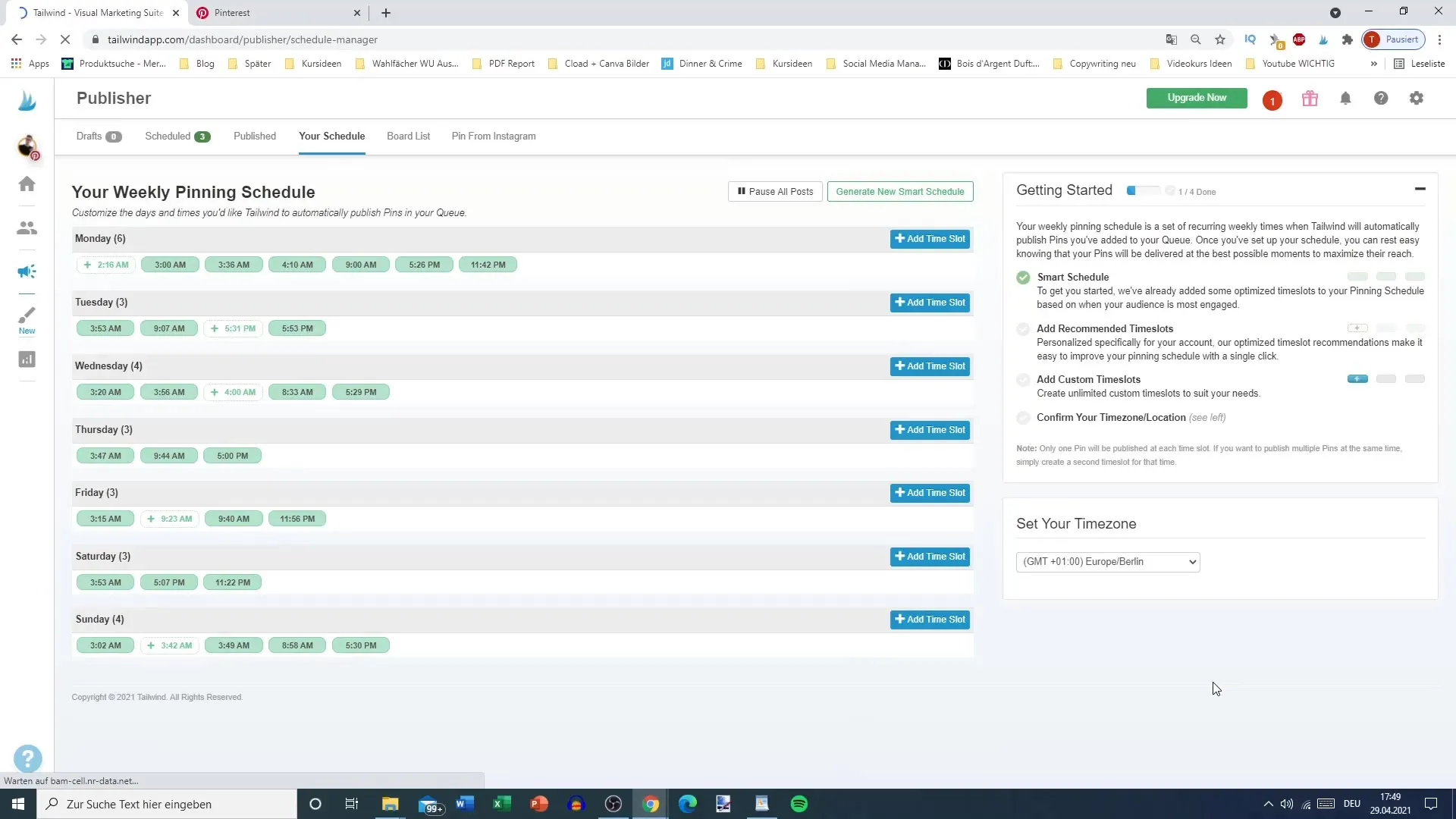
5. Pin'inizde Düzenleme Yapma
Görüntü yüklendikten sonra, Tailwind'in düzenleme arayüzünde doğrudan özelleştirebilirsiniz. Seçenekler, Photoshop gibi grafik yazılımlarınınkine benzeyebilir. Görüntünün boyutunu değiştirmek ve renkleri ayarlamak için "Düzenle" işlevini kullanın. Etkileyici bir görüntünün Pinterest'teki potansiyel takipçilerin dikkatini çekmede önemli olduğunu unutmayın.
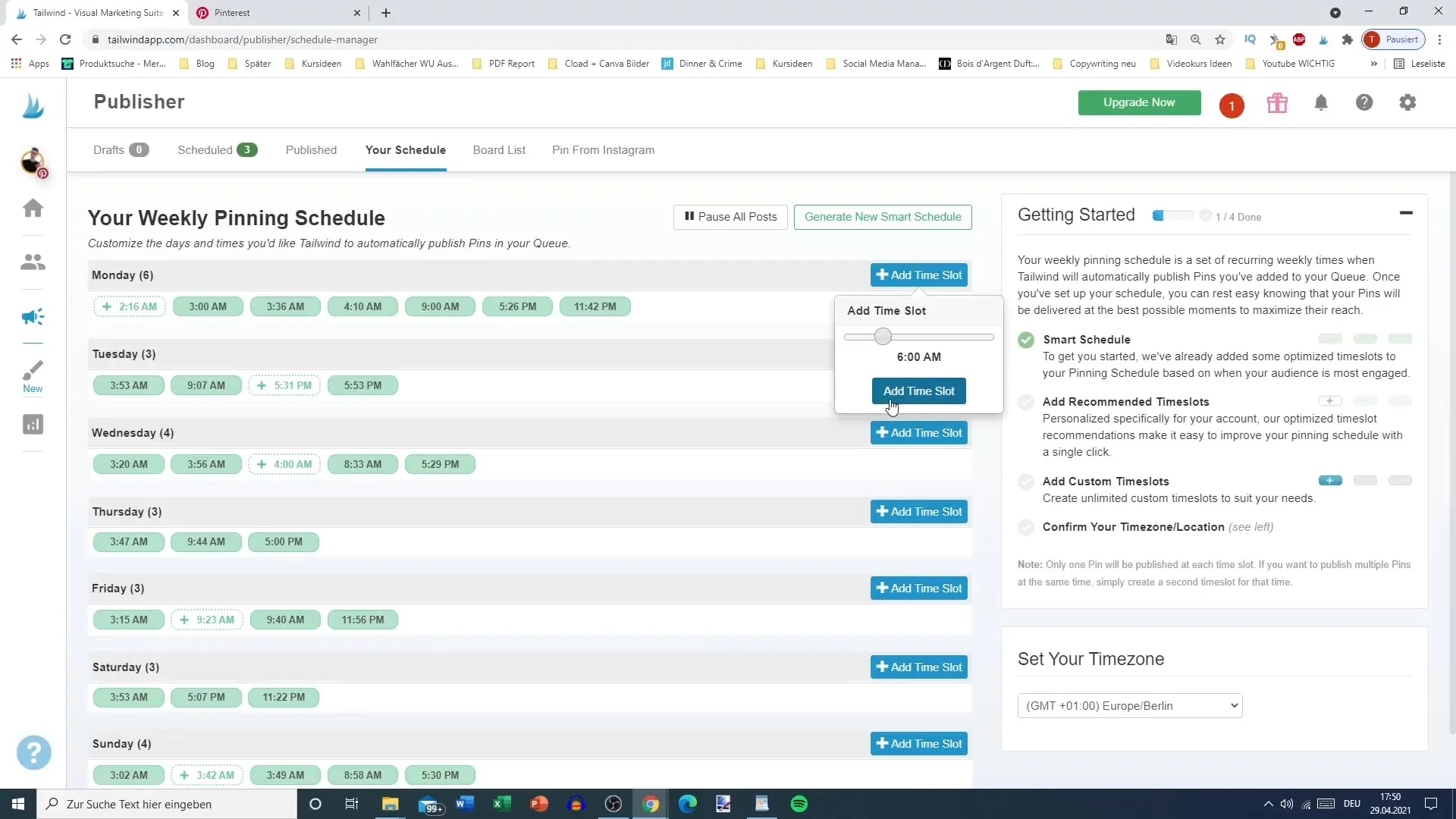
6. Filtreler ve Efektlerin Uygulanması
Tailwind ayrıca farklı filtreler uygulayarak ve görüntüyü dönüştürerek size olanak tanır. Görüntüyü kesebilir veya kare veya uzun formatlara dönüştürebilirsiniz. Görüntünüz için en iyi etkiyi elde etmek için farklı ayarlarla deneyin.
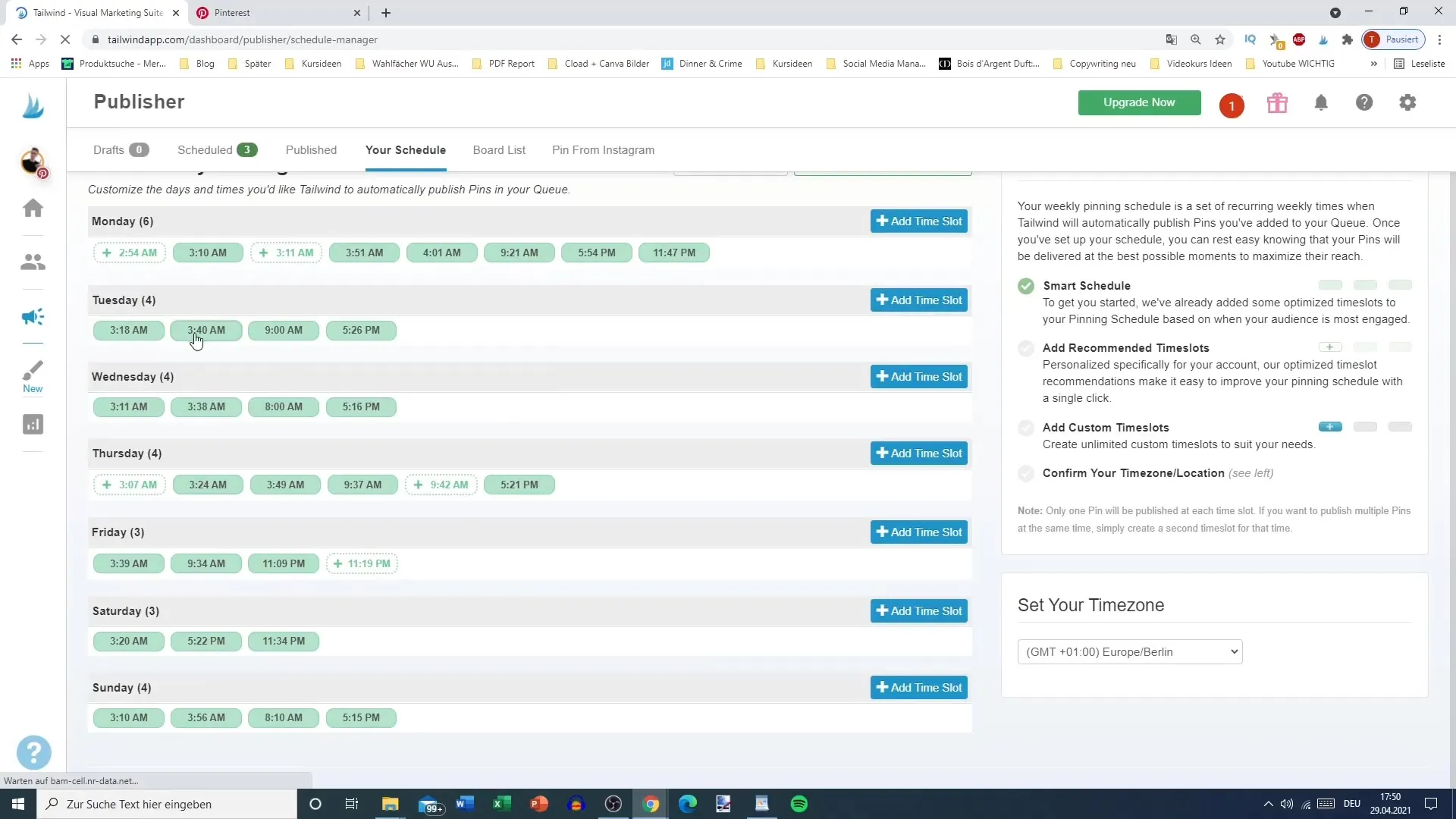
7. Kaydetme ve Yayınlama
Düzenlemelerinizi yaptıktan sonra, görüntüyü kaydedin. Sonra, Pin'in yayımlanacağı ilgili panoları seçebilirsiniz. Pin'iniz için çekici bir başlık ve özgün bir açıklama yazın. Daha fazla bulunabilirlik için anahtar kelimeleri dahil etmenin yardımcı olabileceği sıklıkla görülür.
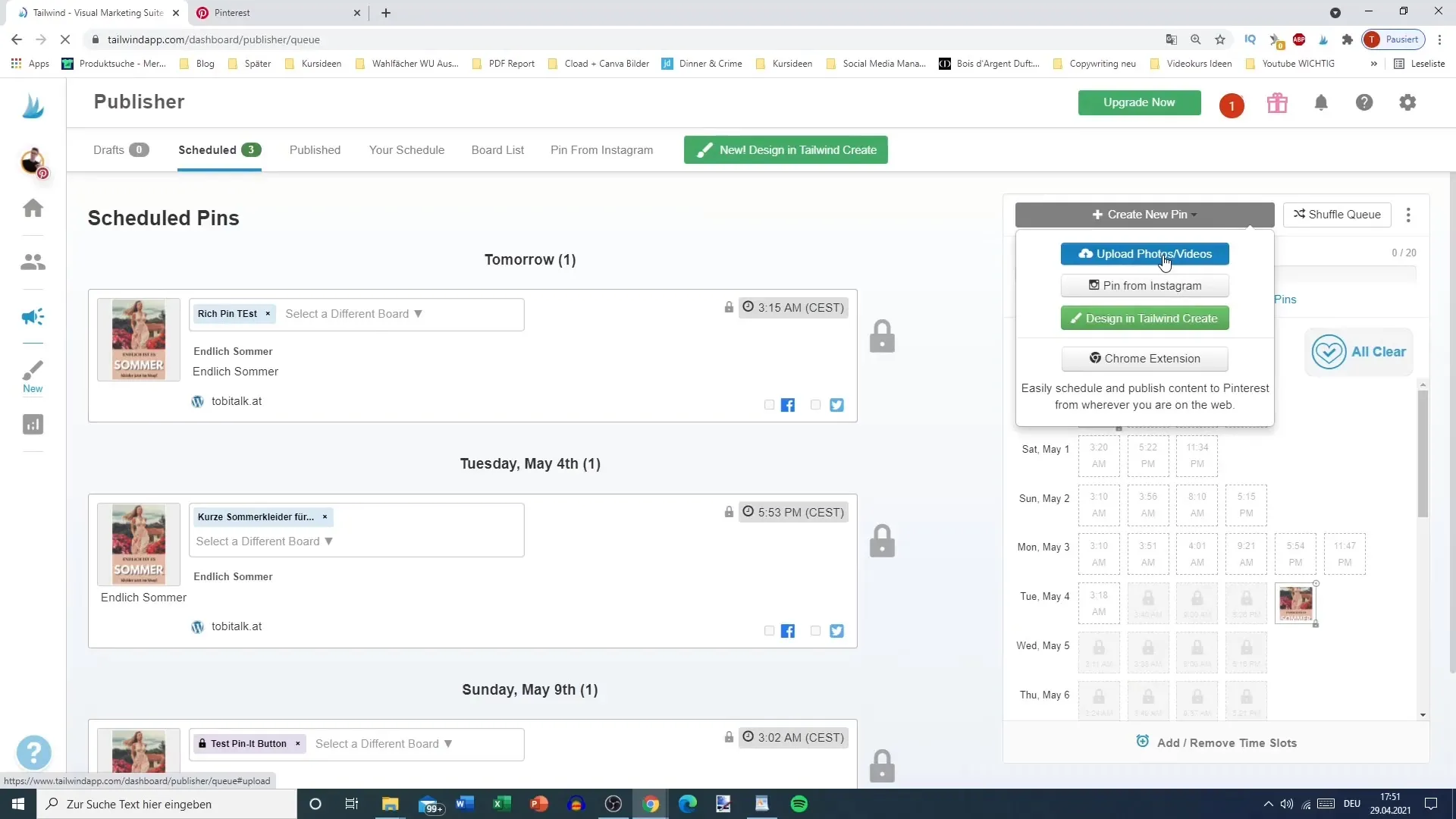
8. Pin'lerin Otomatik Planlanması
Pinlerinizi en uygun şekilde yerleştirmek için planlanmış aralıklardan faydalanın. Tailwind, her Pin için yayımlama zamanlarını tanımlamanıza olanak tanır, böylece içeriklerinizin en geniş kitleye ulaşabileceğinden emin olabilirsiniz.
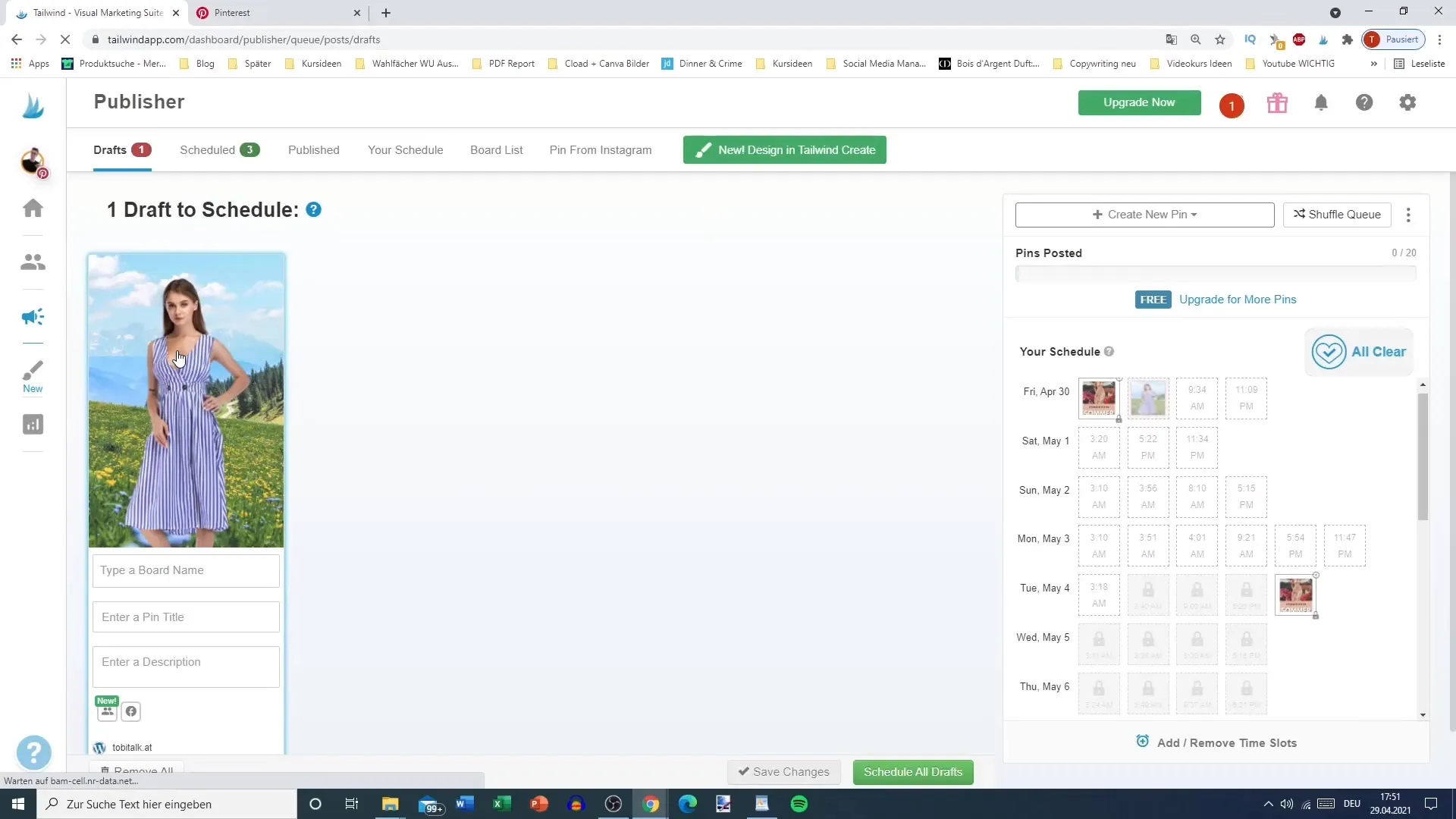
Özet
Bu kılavuz, Tailwind'de Pin'leri nasıl düzenleyip otomatik olarak planlayacağınızı size gösterdi. Sahip olduğunuz araçlarla Pinterest stratejinizi önemli ölçüde geliştirebilir ve hedef kitlenizi doğrudan hedefleyebilirsiniz.
Sıkça Sorulan Sorular
Smart-Kalender Nedir?Smart-Kalender, Pinterest'te içerik yayınlamak için en iyi zamanları gösterir.
Bir Pin nasıl düzenlenir?Bir Pin yükledikten sonra, resmi ayarlamak için çeşitli düzenleme işlevlerinden faydalanabilirsiniz.
Bir Pin'e birden fazla resim yükleyebilir miyim?Evet, bir Pin'e birden fazla resim yükleyebilir ve farklı varyasyonları test edebilirsiniz.
Pin açıklamamı nasıl optimize ederim?İlgili anahtar kelimeleri entegre edin ve okuyucuyu daha fazlasını öğrenmeye davet eden net ve çekici bir açıklama yazın.


